win10下装win7双系统稳定安装的教程
- 分类:Win10 教程 回答于: 2022年01月26日 14:58:00
有网友反映电脑预装的win10系统玩起游戏来不如之前的win7系统流畅,因此想给电脑安装双系统切换使用,但是却不知道安装的教程,所以下面我们就来看看win10下装win7双系统稳定安装的教程,大家一起来看看吧。
1、要安装双系统,首先要为第二个win7系统划分分区,设置为系统磁盘。我们在win10电脑的此电脑图标上右击,选择管理打开。
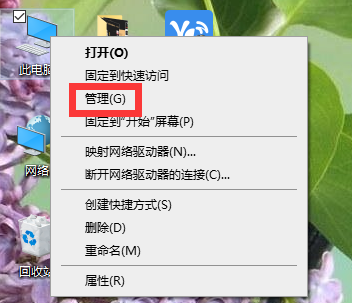
2、在计算机管理窗口中,选择磁盘管理,选中剩余空间较大的分区,鼠标右击并选择“压缩卷”。
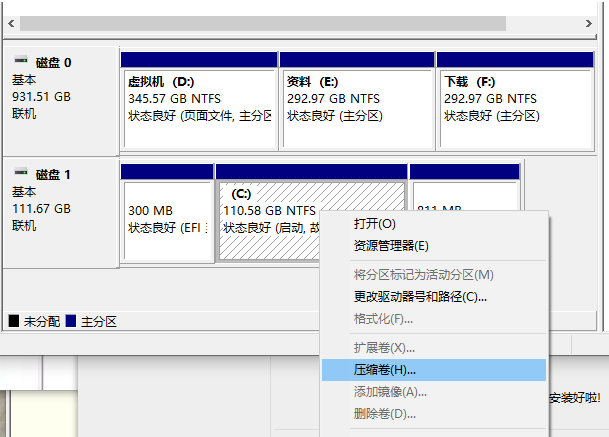
3、输入压缩空间量,其大小由接下来要安装的win7系统决定。此处选择安装win7系统,确定压缩空间为50000MB。
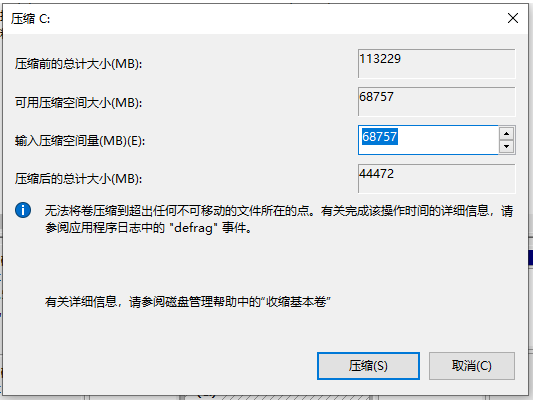
4、完成压缩后会出现新的可用空间。用鼠标右键单击并选择新的简单卷,在向导页上单击下一步来完成创建好分区。
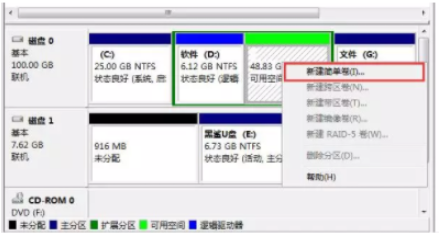
5、接着准备8G或更大容量U盘插入电脑,下载安装小白一键重装系统工具打开,制作U盘启动盘。
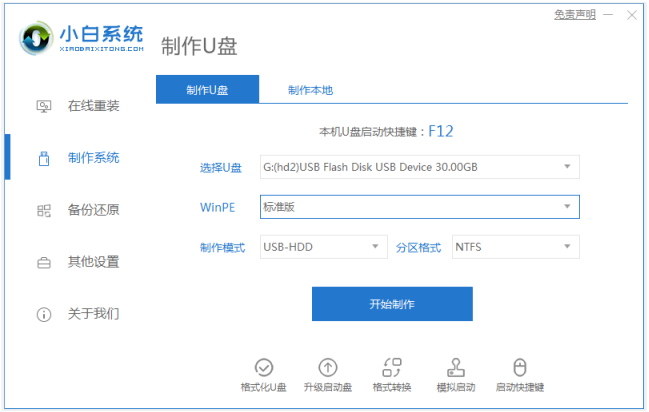
6、把制作好的启动U盘插入要安装的电脑,开机重启电脑按启动热键进入快速启动界面,选择u盘启动进入PE系统。
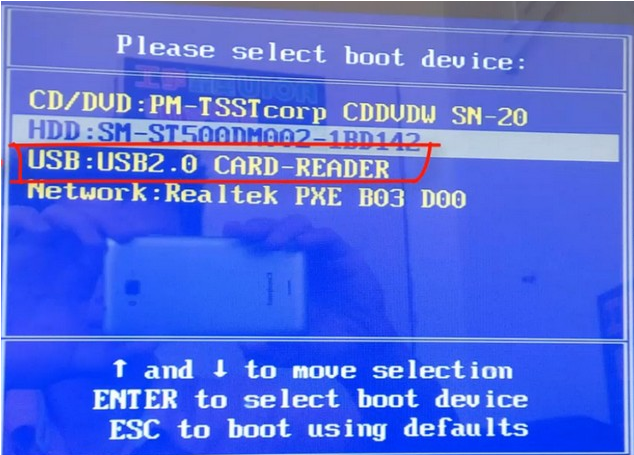
7、在新建分区上安装第二个win7系统,可以使用pe系统上的小白装机工具来安装。
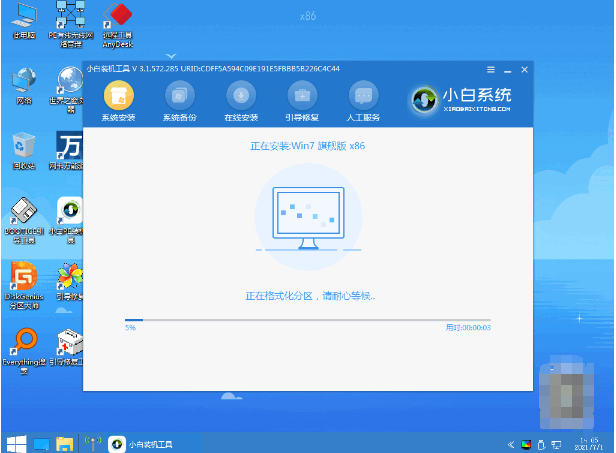
8、等待系统安装完毕,重启电脑。
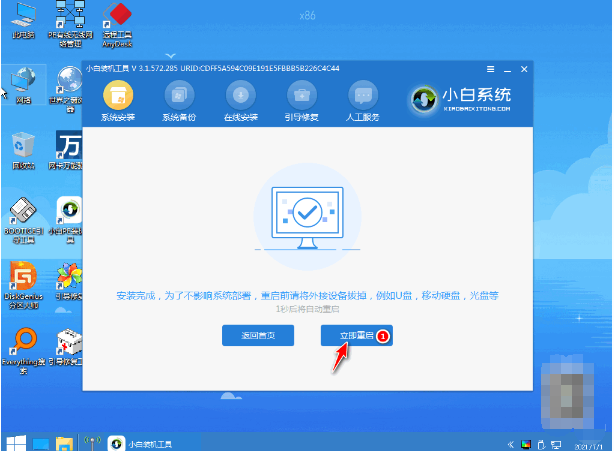
9、重启之后,我们就可以在启动界面选择要运行的系统回车进入使用了。
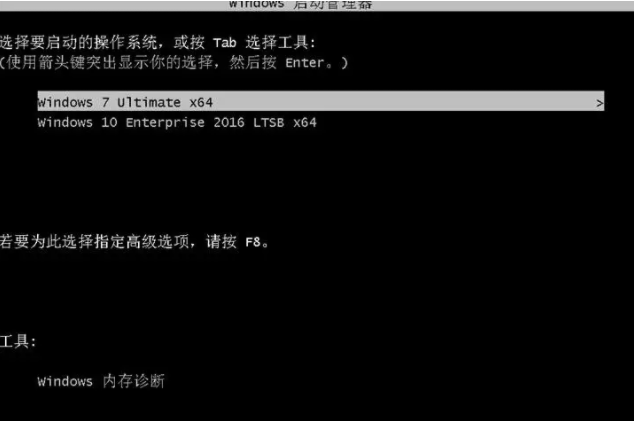
以上就是win10下装win7双系统稳定安装的教程啦,希望能帮助到大家。
 有用
26
有用
26


 小白系统
小白系统


 1000
1000 1000
1000 1000
1000 1000
1000 1000
1000 1000
1000 1000
1000 1000
1000 1000
1000 1000
1000猜您喜欢
- win10版本的区别在哪2022/05/19
- 如何让Win10拥有Win11界面2023/11/18
- 详解win10系统重装后还是正版吗以及如..2023/04/08
- win10系统之家安装步骤2022/06/03
- 华硕重装系统Win10,简单操作指南..2024/01/19
- 华硕电脑Win10系统重装指南2024/01/17
相关推荐
- 暴风Ghost win10系统64位激活工具下载..2017/05/14
- win10纯净版:系统优化,让电脑更快速..2024/01/30
- 不用U盘,轻松安装Win10的方法..2023/11/06
- win10下载路径怎么修改2022/09/15
- win10家庭版密钥获取指南2023/12/11
- win10开机按f8无反应2023/12/02














 关注微信公众号
关注微信公众号



